Chrome มีโหมดไม่ระบุตัวตนและเราได้พูดคุยกันแล้ววิธีที่คุณสามารถปิดการใช้งานบน Windows 10 เคล็ดลับเดียวกันนี้ใช้ไม่ได้กับ macOS แต่นั่นไม่ได้หมายความว่าคุณจะไม่สามารถปิดใช้งานโหมดไม่ระบุตัวตนของ Chrome บน macOS ได้ คุณสามารถ. กระบวนการนี้แตกต่างและมีวิธีแก้ปัญหาที่ซับซ้อนที่ไม่จำเป็นสำหรับเคล็ดลับง่ายๆนี้ นี่คือวิธีที่คุณสามารถปิดการใช้งานโหมดไม่ระบุตัวตนของ Chrome ใน macOS โดยไม่ต้องผ่านห่วงใด ๆ
ปิดใช้งานโหมดไม่ระบุตัวตนของ Chrome
หากคุณเปิด Chrome ให้ออกจากโปรแกรม อย่าปิดเบราว์เซอร์ ออกจากมันเพื่อปิดอย่างถูกต้อง คุณสามารถทำได้โดยคลิกขวาที่ไอคอน Dock ของ Chrome แล้วเลือกออกจากเมนูบริบท
ถัดไปเปิด Terminal และเรียกใช้คำสั่งต่อไปนี้
defaults write com.google.chrome IncognitoModeAvailability -integer 1
เมื่อคำสั่งถูกเรียกใช้แล้วให้เรียกใช้คำสั่งต่อไปนี้
killall cfprefsd

เปิด Chrome และตัวเลือกที่ไม่ระบุตัวตนจะหายไปจากเมนูตัวเลือกเพิ่มเติม เช่นเดียวกันแป้นพิมพ์ลัด Ctrl + Shift + T จะไม่เปิดหน้าต่างที่ไม่ระบุตัวตนเช่นกัน
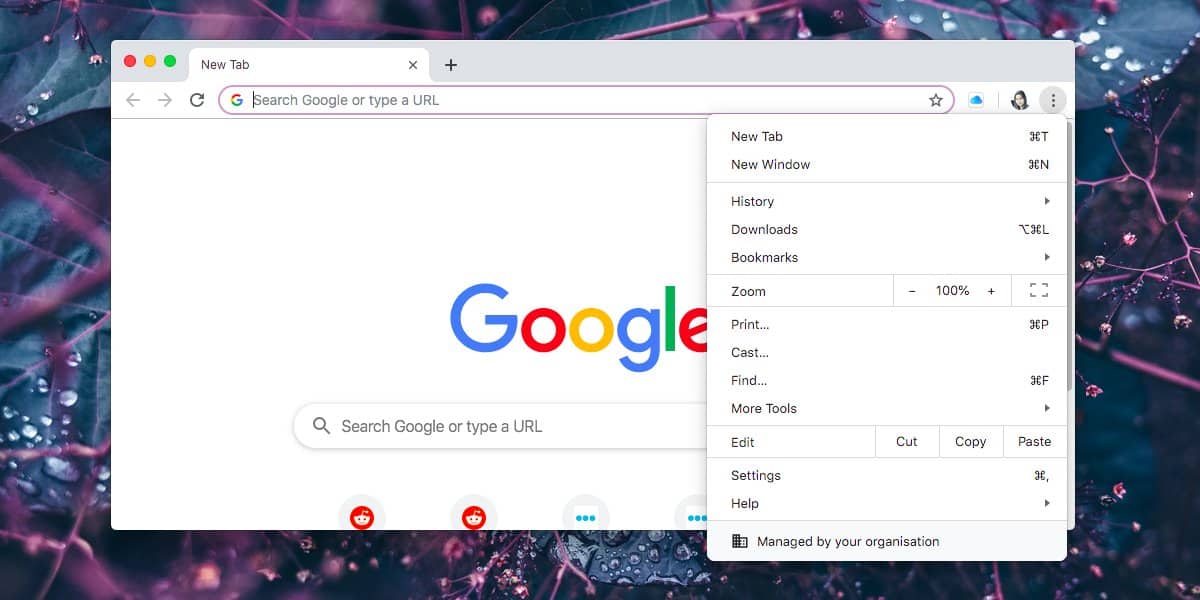
การดำเนินการคำสั่งนี้จะเพิ่ม ‘ที่มีการจัดการด้วยโดยข้อความขององค์กรของคุณที่ด้านล่างสุดของเมนูที่เปิดขึ้นเมื่อคุณคลิกปุ่มตัวเลือกเพิ่มเติมใน Chrome สิ่งนี้จะไม่สำคัญมาก เบราว์เซอร์จะทำงานต่อไปตามปกติ หากคุณดำเนินการคำสั่งข้างต้นจากบัญชีผู้ใช้ปกติเป็นไปได้ว่าคุณอาจต้องป้อนรหัสผ่านของผู้ดูแลระบบ
หากต้องการเลิกทำการเปลี่ยนแปลงและรับโหมดไม่ระบุตัวตนกลับมาตรวจสอบให้แน่ใจว่าคุณได้ออกจาก Chrome แล้วเรียกใช้คำสั่งต่อไปนี้
defaults write com.google.chrome IncognitoModeAvailability -integer 0
เมื่อคำสั่งรันแล้วให้รันคำสั่งถัดไป
killall cfprefsd
สิ่งนี้จะนำโหมดไม่ระบุตัวตนกลับไปที่ Chrome และข้อความ "จัดการโดยองค์กรของคุณ" จะหายไป ใช้งานได้กับ macOS Catalina
แก้ไขไฟล์ plist
อีกวิธีหนึ่งในการปิดการใช้งานโหมดไม่ระบุตัวตนของ ChromemacOS เกี่ยวข้องกับการแก้ไขหรือสร้างไฟล์ plist ไฟล์นี้ไม่ยากที่จะสร้าง แต่ถ้าคุณใช้ macOS Sierra หรือใหม่กว่าการแก้ไขไฟล์ plist นั้นไม่ง่ายอีกต่อไป คุณต้องมีแอปเพื่อเปิดและแก้ไขไฟล์เหล่านี้ Xcode ทำงานได้ แต่ถ้าคุณไม่พัฒนาบน Mac ของคุณมันไม่น่าเป็นไปได้ที่คุณจะมีมัน
หากคุณต้องการใช้เส้นทาง plist ให้สร้างไฟล์ plist ใหม่แล้วตั้งชื่อเป็น com.google.Chrome.plist ป้อนข้อมูลต่อไปนี้ในไฟล์และบันทึก
<?xml version="1.0" encoding="utf-8"?> <!DOCTYPE plist PUBLIC "-//Apple//DTD PLIST 1.0//EN" "http://www.apple.com/DTDs/PropertyList-1.0.dtd"> <plist version="1.0"> <dict> <key>IncognitoModeAvailability</key> <integer>1</integer> </dict> </plist>
ตรวจสอบให้แน่ใจว่าคุณออกจาก Chrome ก่อนที่จะทำการเปลี่ยนแปลงหรือสร้างไฟล์นี้













ความคิดเห็น